6. BÖLÜM : Modifiers (Değiştiriciler)
- 1 AFFECT REGION (Bölge Etkileme)
- 2 BEND (Bükme)
- 3 DISPLACE (Kabartma Oluşturma)
- 4 LATTICE (Kafes)
- 5 NOISE (Dalgalı Şekil)
- 6 PUSH (İtme)
- 7 RIPPLE (Dairesel Dalga)
- 8 SHELL (Kabuk – Duvar)
- 9 SLICE (Dilimleme)
- 10 SKEW (Eğme − Bükme)
- 11 STRETCH (Uzatma − Sündürme)
- 12 TWIST (Burma)
- 13 TAPER (Eğim Verme)
- 14 WAVE (Düz Dalga)
- 15 FFD (Serbest Form Değiştiricileri)
- 16 FFD BOX (Serbest Form Değiştirici Kutusu)
- 17 FFD CYL (Serbest Form Değiştirici Silindiri)
- 18 MESH SELECT (Yüzey Seçme)
- 19 POLY SELECT (Poligon Seçme)
- 20 MELT (Erime)
- 21 MESH SMOOTH (Yüzeyleri Yumuşatma)
- 22 TURBO SMOOTH (Turbo Yumuşatma)
- 23 FACE EXTRUDE (Yüzey Kalınlaştırma - Yükseltme)
- 24 CLOTH (Örtü – Elbise)
- 25 CAP HOLES (Delikleri Kapatma
- 26 RELAX (Gerginlik Azaltma)
- 27 SPHERIFY (Küreye Dönüştürme)
- 28 BASTON ÇİZİMİ
- 29 PENCERE KORKULUĞU ÇİZİMİ
- 30 L TİPİ MASA ÇİZİMİ
POLY SELECT (Poligon Seçme)
POLY SELECT (Poligon Seçme)
1.TANITIM
Mesh Select komutunda olduğu gibi objelerin köşelerini, kenarlarını, açık yüzeylerin çevresini, çokgen yüzeylerini veya objenin tamamını seçer. Değişik seçme metotlarını içerir. Editable Poly gibi diğer değiştirici araçların kullanımını sağlar.
Seçme işleminden başka bir görevi yoktur. Orbit komutuyla obje döndürülerek arkada kalan seçilmemiş yüzeyler seçilir veya seçimden çıkarılır. Ardı ardına seçme yapabilmek için Ctrl tuşuna basılmalıdır. Alt tuşu basılı tutularak seçilmiş alt obje seçimden çıkarılır. Poly Select komutuna aşağıdaki yollardan girilir:
♦ Modify panel ►Modifier List ►Selection Modifiers ►Poly Select
►Modifier List ►Selection Modifiers ►Poly Select
♦ Modifiers menu ► Selection ►Poly Select 2.POLY SELECT KULLANIMI
Poly Select komutunun kullanımı için aşağıdaki yol takip edilir:
1. Önce obje oluşturulur ve seçilir. Box aracıyla 60x20x80 ölçülerinde ve segment sayıları 8x8x14 olan bir kutu oluşturalım ve Poly Select aracını aktif yapalım. Parametreleri ekranın sağ tarafına yerleşir (Şekil 1).
2. Poly Select komutunun alt objelerine ulaşmak için Poly Select yazısının solundaki + işaretine tıklandığında alt objeler görüntülenir. Ayrıca Parameters bölümünden de kullanılır. Border alt objesi hariç diğer alt objeler Mesh Select komutunda olduğu gibidir. Border (Sınır) alt objesi, objenin üzerindeki delik gibi kısımların çevresini seçmek için kullanılır.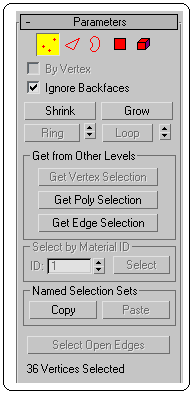

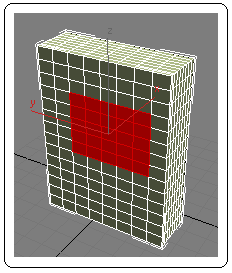
Şekil 1:Parametreler Şekil 2:Seçilmiş obje Şekil 3: Grow seçeneği 3. Arkada kalan yüzeylerin yanlışlıkla seçilmemesi için Ignore Backfaces onay kutusu işaretlenir.
4. By Vertex onay kutusu işaretlenirse seçilmiş köşeye bağlı olan tüm kenarlar ve yüzeyler seçilir. Yüzeyler ve kenarlar tek tek tıklanarak seçilecekse işaret kaldırılır.
5. Diğer seçme seçenekleri şunlardır:
♦ Grow (Çoğalma) düğmesine her tıklamada seçme işlemini (Şekil 2) 4 yönden dışa doğru çoğaltır. Şekil 3’ de bir Polygon yüzey seçilmiş olup Grow yöntemiyle 4 yöne çoğaltılmıştır.
♦ Shrink (Azalma) düğmesine her tıklamada seçme işlemini 4 yönden içe doğru azaltır.
♦ Ring (Halka) düğmesine tıklandığında seçilmiş alt objeye paralel objeler seçilir. Edge ve Border alt objelerinde kullanılır. Şekil 4’ de seçilmiş kenarlar görülmektedir.
♦ Loop (Döngü) düğmesine her tıklandığında seçilmiş alt objeyi takip eden alt objeler seçilir. Edge ve Border alt objelerde kullanılır. Şekil 5’ de Loop seçimi görülmektedir.
♦ Soft Selection, seçilmiş bölgeyle seçilmemiş bölge arasında yumuşak geçiş yapmak için kullanılır. Mesh Select komutunda kullanıldığı gibi kullanılır. 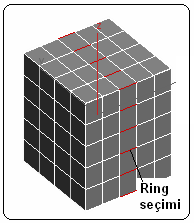
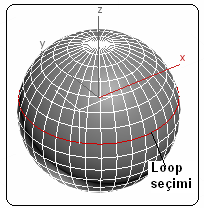
Şekil 4:Ring seçim Şekil 5:Loop seçim
1.TANITIM
Mesh Select komutunda olduğu gibi objelerin köşelerini, kenarlarını, açık yüzeylerin çevresini, çokgen yüzeylerini veya objenin tamamını seçer. Değişik seçme metotlarını içerir. Editable Poly gibi diğer değiştirici araçların kullanımını sağlar.
Seçme işleminden başka bir görevi yoktur. Orbit komutuyla obje döndürülerek arkada kalan seçilmemiş yüzeyler seçilir veya seçimden çıkarılır. Ardı ardına seçme yapabilmek için Ctrl tuşuna basılmalıdır. Alt tuşu basılı tutularak seçilmiş alt obje seçimden çıkarılır. Poly Select komutuna aşağıdaki yollardan girilir:
♦ Modify panel
 ►Modifier List ►Selection Modifiers ►Poly Select
►Modifier List ►Selection Modifiers ►Poly Select♦ Modifiers menu ► Selection ►Poly Select 2.POLY SELECT KULLANIMI
Poly Select komutunun kullanımı için aşağıdaki yol takip edilir:
1. Önce obje oluşturulur ve seçilir. Box aracıyla 60x20x80 ölçülerinde ve segment sayıları 8x8x14 olan bir kutu oluşturalım ve Poly Select aracını aktif yapalım. Parametreleri ekranın sağ tarafına yerleşir (Şekil 1).
2. Poly Select komutunun alt objelerine ulaşmak için Poly Select yazısının solundaki + işaretine tıklandığında alt objeler görüntülenir. Ayrıca Parameters bölümünden de kullanılır. Border alt objesi hariç diğer alt objeler Mesh Select komutunda olduğu gibidir. Border (Sınır) alt objesi, objenin üzerindeki delik gibi kısımların çevresini seçmek için kullanılır.
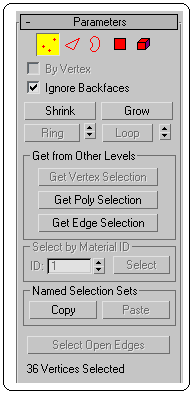

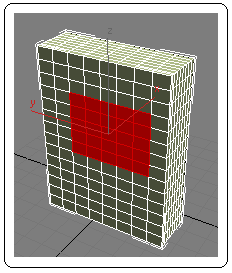
Şekil 1:Parametreler Şekil 2:Seçilmiş obje Şekil 3: Grow seçeneği 3. Arkada kalan yüzeylerin yanlışlıkla seçilmemesi için Ignore Backfaces onay kutusu işaretlenir.
4. By Vertex onay kutusu işaretlenirse seçilmiş köşeye bağlı olan tüm kenarlar ve yüzeyler seçilir. Yüzeyler ve kenarlar tek tek tıklanarak seçilecekse işaret kaldırılır.
5. Diğer seçme seçenekleri şunlardır:
♦ Grow (Çoğalma) düğmesine her tıklamada seçme işlemini (Şekil 2) 4 yönden dışa doğru çoğaltır. Şekil 3’ de bir Polygon yüzey seçilmiş olup Grow yöntemiyle 4 yöne çoğaltılmıştır.
♦ Shrink (Azalma) düğmesine her tıklamada seçme işlemini 4 yönden içe doğru azaltır.
♦ Ring (Halka) düğmesine tıklandığında seçilmiş alt objeye paralel objeler seçilir. Edge ve Border alt objelerinde kullanılır. Şekil 4’ de seçilmiş kenarlar görülmektedir.
♦ Loop (Döngü) düğmesine her tıklandığında seçilmiş alt objeyi takip eden alt objeler seçilir. Edge ve Border alt objelerde kullanılır. Şekil 5’ de Loop seçimi görülmektedir.
♦ Soft Selection, seçilmiş bölgeyle seçilmemiş bölge arasında yumuşak geçiş yapmak için kullanılır. Mesh Select komutunda kullanıldığı gibi kullanılır.
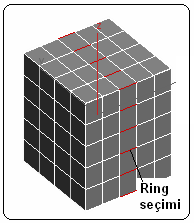
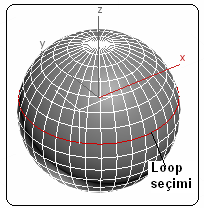
Şekil 4:Ring seçim Şekil 5:Loop seçim



